De rigtige rettelser til iPhone 13-apps bliver ved med at crashe
Du køber din nye iPhone 13 og tænker, at du køber den nyeste og bedste, og når du er færdig med at sætte den op og begynder at bruge den, finder du apps, der går ned på din nye iPhone 13. Hvorfor bliver apps ved med at gå ned på iPhone 13? Her er, hvad du kan gøre for at forhindre, at apps går ned på din nye iPhone 13.
Del I: Sådan forhindrer du apps i at gå ned på iPhone 13
Apps går ikke ned bare fordi. Der er flere årsager, der forårsager nedbrud, og du kan træffe afhjælpende foranstaltninger for næsten alle af dem. Lad os tage dig igennem metoderne én efter én.
Løsning 1: Genstart iPhone 13
En af de hurtigste måder at løse ethvert problem på enhver computerenhed, det være sig dit smartwatch, din lommeregner, dit tv, din vaskemaskine og selvfølgelig din iPhone 13, genstarter. Så når du finder, at dine apps går ned på iPhone, er den første ting, du skal gøre, at genstarte iPhone for at se, om det løser problemet. Hvad en genstart gør, er at frigøre hukommelsen af kode, og systemet, når det genstartes, fylder det igen og løser enhver korruption eller andre problemer.
Sådan genstarter du iPhone 13:
Trin 1: Tryk og hold Lydstyrke op-tasten og sideknappen sammen, indtil skyderen vises
Trin 2: Træk skyderen for at slukke iPhone
Trin 3: Efter et par sekunder skal du tænde for iPhone igen ved hjælp af sideknappen.
Løsning 2: Luk andre apps på iPhone 13
Mens iOS altid har været i stand til at optimere hukommelsesforbruget godt, er der tidspunkter, hvor noget går galt og kan løses ved at lukke alle apps i baggrunden for at tvinge iOS til at frigøre hukommelse korrekt. Sådan lukker du apps på iPhone:
Trin 1: Stryg opad fra hjemmebjælken på din iPhone 13 og hold stryget lidt i midten.
Trin 2: De apps, der er åbne, vises på listen.
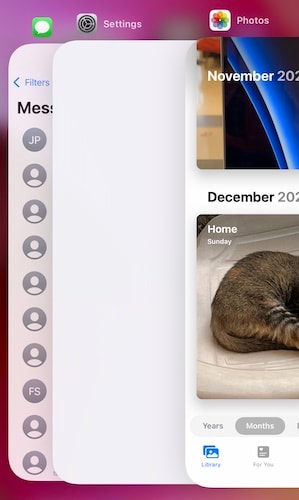
Trin 3: Nu skal du blot svirpe app-kortene opad for at lukke apps helt fra baggrunden.
Løsning 3: Ryd browserfaner
Hvis din webbrowser (Safari eller en hvilken som helst anden) har for mange åbne faner, vil de alle optage hukommelse og kan få andre apps til at gå ned, hvis browseren er åben. Normalt klarer iOS et godt stykke arbejde med at håndtere dette og sætter ubrugte faner ud af hukommelsen, men det er ikke magi. Rydning af gamle faner holder browseren slank og kører effektivt. Sådan rydder du gamle faner i Safari:
Trin 1: Start Safari, og tryk på knappen Faner i nederste højre hjørne.
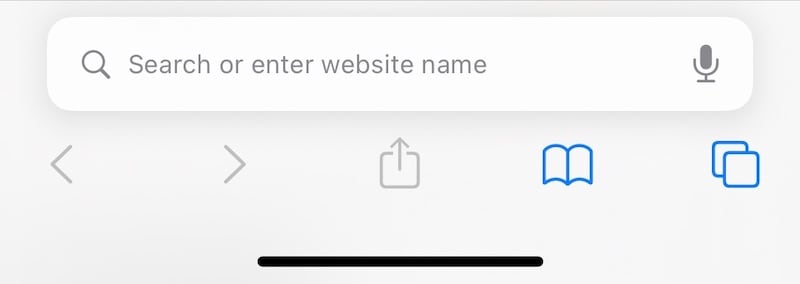
Trin 2: Hvis du har flere faner åbne, vil du se noget som dette:
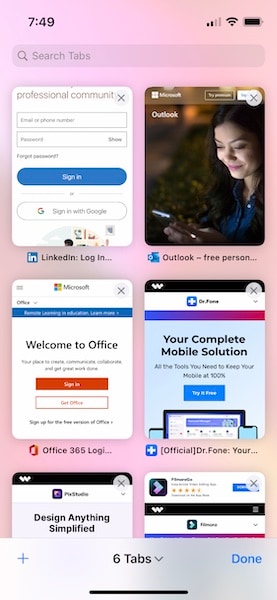
Trin 3: Tryk nu enten på X’et på hvert miniaturebillede eller svirp de miniaturer, du ikke vil beholde, til venstre for at lukke dem.
På denne måde vil du rydde dine browserfaner og frigive hukommelse, der bruges af browseren til at holde disse faner i funktionsdygtig stand.
Løsning 4: Geninstaller apps
Nu, hvis ikke alle apps på iPhone 13 går ned, men kun én eller to, kan der være to årsager til dette, og en af dem involverer noget, der går korrupt. Dette kan løses ved at geninstallere de(n) problematiske app(er). Sådan sletter du apps på din iPhone og geninstallerer dem ved hjælp af App Store:
Trin 1: Tryk længe på app-ikonet for den app, du vil slette, og slip, når apps begynder at tude.
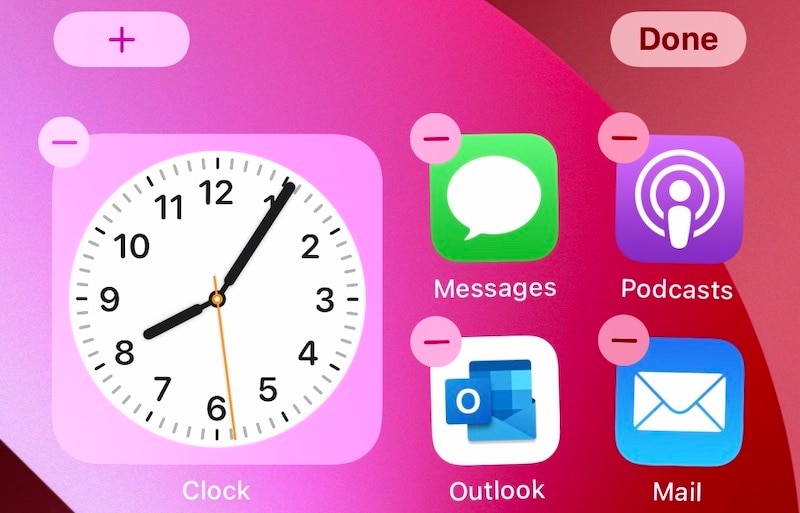
Trin 2: Tryk på (-) symbolet på appen, og tryk på Slet…
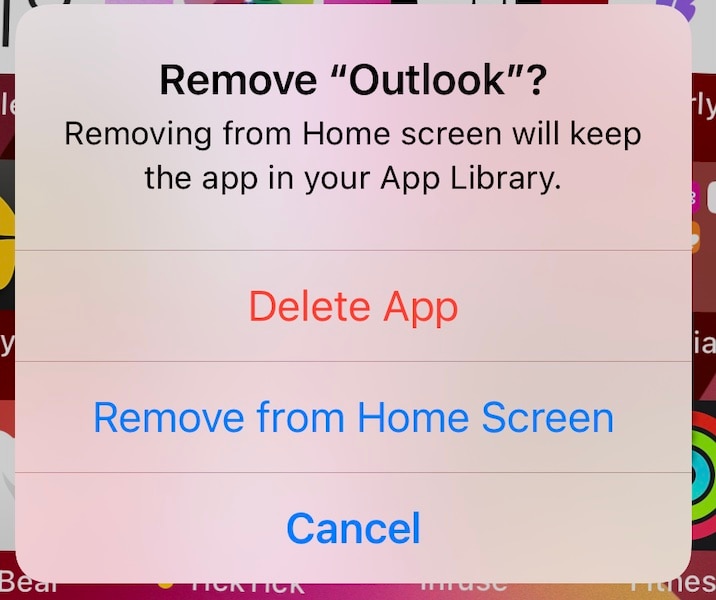
…og bekræft igen…
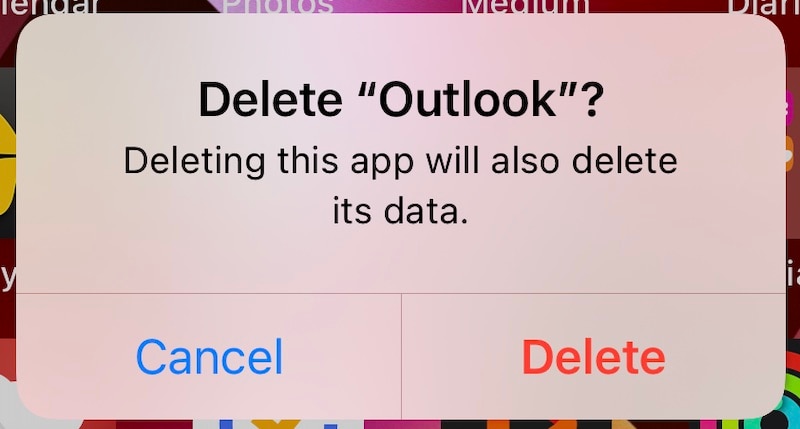
…for at slette appen fra iPhone.
Nu kan du gå til App Store og downloade appen igen:
Trin 1: Besøg App Store og tryk på dit profilbillede i øverste højre hjørne.
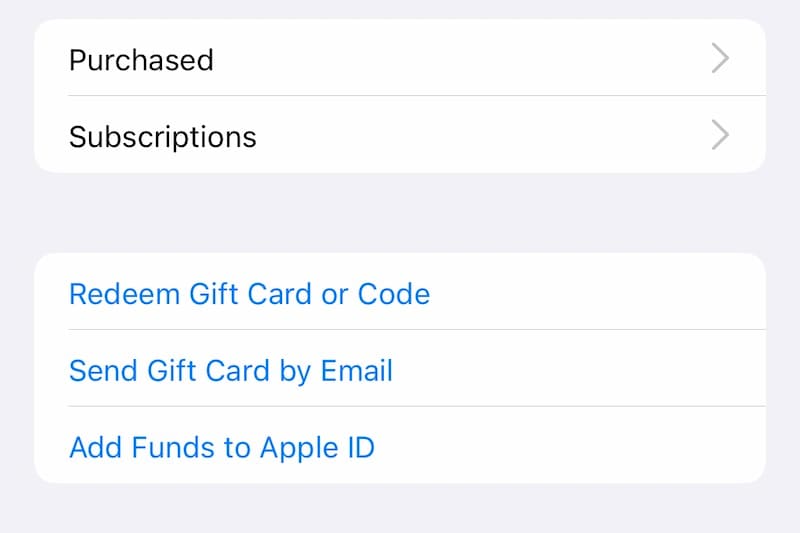
Trin 2: Vælg Købt og derefter Mine køb
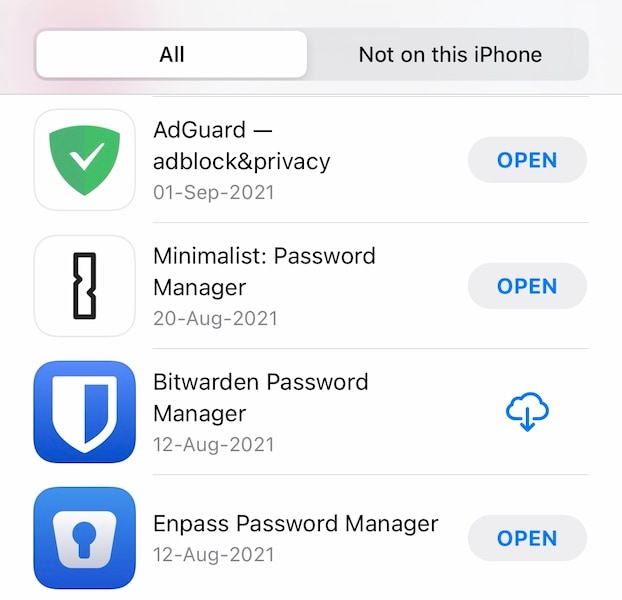
Trin 3: Søg her efter appnavnet, og tryk på symbolet, der viser en sky med en nedadgående pil for at downloade appen igen.
Ofte løser dette app-nedbrud på iPhone.
Løsning 5: Opdater apps
Ligesom før, hvis ikke alle apps på iPhone 13 går ned, men kun én eller to, kan den anden grund være, at appen kræver en opdatering for at fungere korrekt. Enten blev noget opdateret i appudviklerens ende, eller også har du måske for nylig opdateret iOS, og det fik appen til at gå ned, hvis den ikke var fuldstændig kompatibel med den nye iOS-opdatering. At opdatere appen eller vente, indtil appen er opdateret (hvis der ikke er nogen tilgængelig opdatering), kan derfor være fremgangsmåden. Sådan tjekker du for appopdateringer i App Store:
Trin 1: Start App Store og tryk på profilbilledet øverst til højre
Trin 2: Appopdateringer, hvis nogen, vil blive vist her.
Under alle omstændigheder skal du blot tage fat i skærmen og trække den ned for at opdatere, og App Store vil tjekke for opdateringer igen.
Løsning 6: Afload apps
Du kan også prøve at aflaste de apps, der går ned på din iPhone, for at opdatere appdata og hjælpe med at løse nedbruddet. Hvis du gør dette, slettes dine personlige data fra appen, det vil kun slette appdataene, såsom caches og andre sådanne data. Sådan afloader du apps for at løse appnedbrud på iPhone:
Trin 1: Start appen Indstillinger, rul ned og tryk på Generelt
Trin 2: Rul ned og tryk på iPhone Storage
Trin 3: Fra denne liste over apps skal du trykke på den app, der går ned
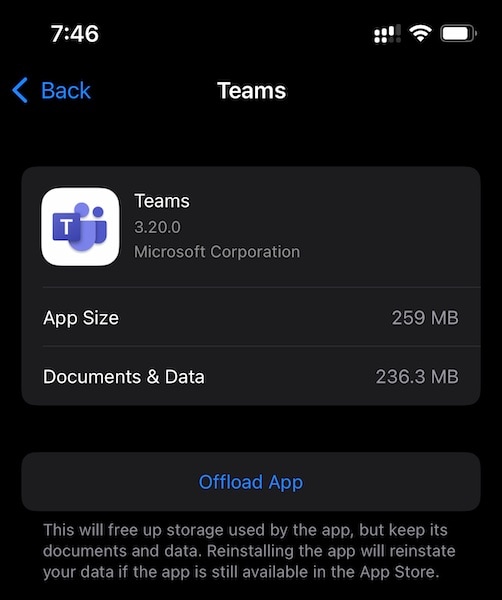
Trin 4: Tryk på Offload app
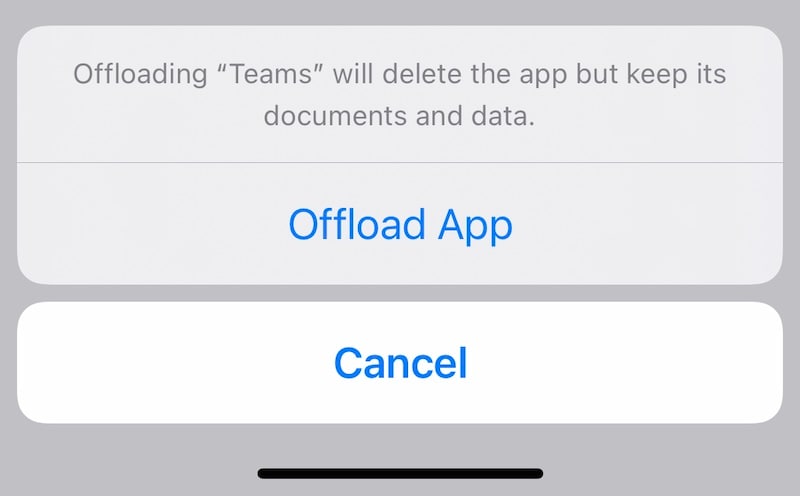
Trin 5: Bekræft at afloade app.
Løsning 7: Tjek iPhone-lagerplads
Hvis din iPhone er ved at løbe tør for lagerplads, vil dette få apps til at gå ned, da apps kræver plads til at trække vejret, og deres data vokser altid på grund af caches og logfiler. Sådan kontrollerer du, hvor meget lagerplads, der forbruges på din iPhone:
Trin 1: Start Indstillinger og rul ned til Generelt.
Trin 2: Rul ned og tryk på iPhone Storage.
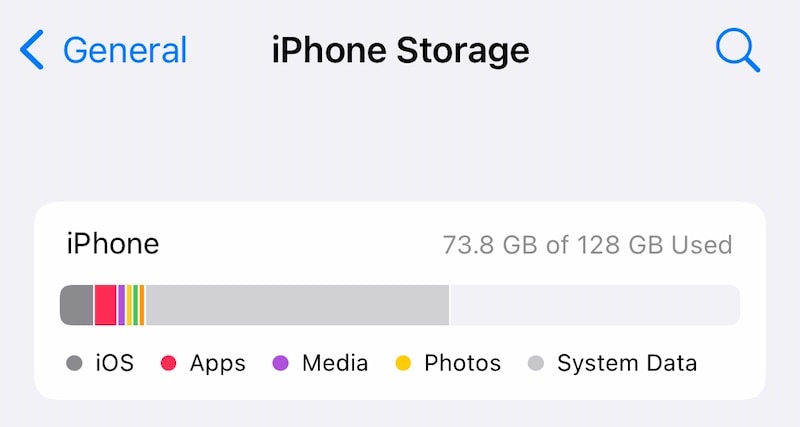
Trin 3: Her vil grafen udfyldes og vise, hvor meget lagerplads, der bliver brugt.
Hvis denne lagerplads bærer den fulde kapacitet af iPhones brugbare lagerplads, eller hvis denne faktisk er fuld, vil dette crashe apps, når du forsøger at bruge dem, da der ikke er plads til, at de kan starte og fungere.

DrFoneTool – Data Eraser (iOS)
Et et-klik værktøj til at frigøre iPhone eller slette iPhone permanent.
- Det kan slette alle data og oplysninger på Apple-enheder permanent.
- Det kan fjerne alle typer datafiler. Derudover fungerer det lige effektivt på alle Apple-enheder. iPads, iPod touch, iPhone og Mac.
- Det hjælper med at forbedre systemets ydeevne, da værktøjssættet fra DrFoneTool sletter alle uønskede filer fuldstændigt.
- Det giver dig forbedret privatliv. DrFoneTool – Data Eraser (iOS) med dens eksklusive funktioner vil forbedre din sikkerhed på internettet.
- Bortset fra datafiler kan DrFoneTool – Data Eraser (iOS) permanent slippe af med tredjepartsapps.
Løsning 8: Nulstil alle indstillinger
Nogle gange kan nulstilling af alle indstillinger på din iPhone hjælpe dig med at løse problemer, der kan få apps til at blive ved med at gå ned på iPhone 13. Sådan nulstiller du alle indstillinger på iPhone:
Trin 1: Start Indstillinger og rul ned for at finde Generelt og tryk på det
Trin 2: Rul ned og tryk på Overfør eller Nulstil iPhone
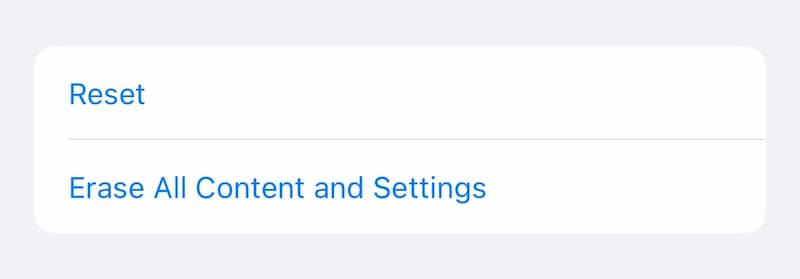
Trin 3: Tryk på Nulstil
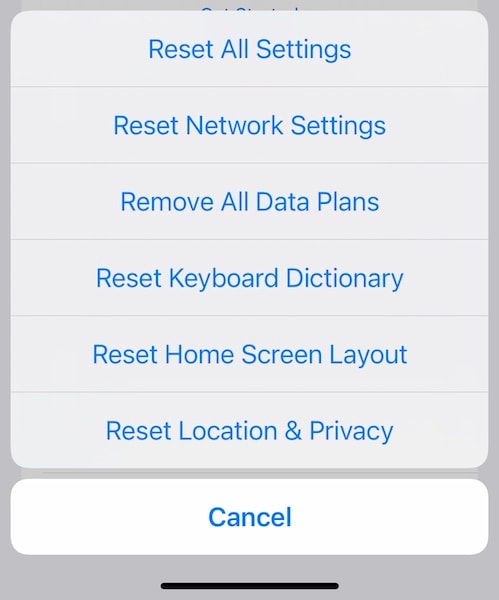
Trin 4: Tryk på Nulstil alle indstillinger fra pop op-vinduet
Trin 4: Indtast din adgangskode, og dine indstillinger vil blive nulstillet.
Del II: Hvad skal man gøre, hvis intet af ovenstående virker
Hvis ingen af ovenstående virkede for at forhindre apps i at gå ned på din iPhone, skal du gendanne enhedens firmware. Nu kunne du gendanne enhedens firmware ved hjælp af iTunes eller macOS Finder, men hvorfor ville du gøre det, medmindre du kan lide at blive rodet sammen i obskure fejlkoder? Her er et værktøj designet til ‘os andre’, dem der kan lide ting enkle og nemme at bruge og forstå, på menneskeligt sprog.
1. Gendan enhedsfirmware ved hjælp af Wondershare DrFoneTool – Systemreparation (iOS)

DrFoneTool – Systemreparation
Gendan iPhone-firmwaren for at reparere apps, der bliver ved med at crashe på iPhone 13.
- Ret kun din iOS til normal, ingen datatab overhovedet.
- Løs forskellige iOS-systemproblemer fast i genoprettelsestilstand, hvidt Apple-logo, sort skærm, looping ved start osv.
- Nedgrader iOS uden iTunes overhovedet.
- Virker til alle modeller af iPhone, iPad og iPod touch.
- Fuldt kompatibel med den nyeste iOS-version.

Trin 1: Hent DrFoneTool

Trin 2: Tilslut iPhone til computeren og start DrFoneTool:
Trin 3: Klik på modulet Systemreparation:

Trin 4: Standardtilstanden sletter ikke dine data, mens de løser problemer med nedbrud i iPhone-appen. Vælg standardtilstand for nu.
Trin 5: Når DrFoneTool registrerer din enhed og iOS-version på den, skal du kontrollere dens rigtighed og klikke på Start, når alle oplysninger er korrekt identificeret:

Trin 6: Firmwaren bliver downloadet og verificeret, og du kan nu klikke på Fix Now for at begynde at gendanne iOS-firmwaren på din iPhone.

Når DrFoneTool – System Repair (iOS) er færdig, genstarter telefonen. Når du nu geninstallerer dine apps, vil de ikke gå ned på grund af iOS-korruption.
2. Brug af iTunes eller macOS Finder
Hvis du vil bruge Apples måde at gendanne firmwaren på din iPhone, er her de trin, du skal tage:
Trin 1: Tilslut din iPhone til din computer og start iTunes (på ældre macOS-versioner) eller Finder på nyere macOS-versioner såsom Mojave, Big Sur og Monterey.
Trin 2: Når appen har registreret din iPhone, skal du klikke på Gendan i iTunes/Finder.

Hvis Find My er aktiveret på din iPhone, bliver du bedt om at deaktivere det:

Ved at klikke på ‘Søg efter opdatering’ vil du tjekke med Apple for tilgængelige opdateringer. Det, du vil gøre, er at gendanne firmwaren, så klik på Gendan iPhone og accepter licensaftalen for at fortsætte med at gendanne firmwaren på din iPhone. Bemærk venligst, at denne proces vil slette dine data under geninstallationen af iOS. Medmindre det er absolut nødvendigt, er dette besværligt, da du bliver nødt til at geninstallere hver enkelt app på din iPhone, der eksisterede før gendannelse, og det er tidskrævende.
Konklusion
Det er utroligt frustrerende at se apps gå ned på et flagskib, tusind dollars iPhone 13. Apps går ned på iPhone 13 af flere årsager, begyndende med ikke-optimering, hvor de endnu ikke er optimeret til den nyere iPhone- eller iOS-version. Apps kan også blive ved med at gå ned på iPhone 13 på grund af flere andre faktorer, såsom lav lagerplads, der forhindrer apps i at fungere normalt. Der er 8 måder at løse iPhone 13-apps, der bliver ved med at gå ned, som er anført i artiklen ovenfor, og hvis det ikke hjælper på nogen måde, handler den niende måde om at gendanne hele firmwaren på iPhone ved hjælp af DrFoneTool – System Repair (iOS), et værktøj designet til at guide dig på en klar, forståelig, trin for trin måde at gendanne iOS på din enhed for at løse alle problemer på din iPhone 13 uden at slette dine brugerdata.
Seneste Artikler

